Việc phục hồi ảnh mờ để nét và đẹp hơn thì cách tốt nhất là sử dụng một phần mềm chuyên nghiệp như Photoshop chẳng hạn, tuy nhiên, nếu bạn chỉ cần một phần mềm có chức năng khôi phục ảnh mờ trở nên sắc, rõ nét hơn cộng với các chức năng phần mềm thật đơn giản thì việc sử dụng SmartDeblur là một lựa chọn lý tưởng.
SmartDeblur là một phần mềm có các chức năng khá đơn giản nên nếu bạn kết hợp với các phần mềm chỉnh sửa ảnh khác như: Photoshop, PicsArt, PhotoScape... để sửa những bức ảnh bị mờ, nhòe trở nên sắc nét và độc đáo hơn theo cách mà mình muốn thì cũng không phải là một lựa chọn tồi.
Bài viết dưới đây TaiMienPhi.vn sẽ hướng dẫn bạn cách sử dụng phần mềm SmartDeblur phục hồi ảnh mờ nét và đẹp hơn. Các thao tác thực hiện khá đơn giản, các bạn cùng xem nhé.
HƯỚNG DẪN SỬ DỤNG SMARTDEBLUR PHỤC HỒI ẢNH MỜ TRỞ NÊN SẮC NÉT
Bước 1: Nếu chưa có phần mềm thì bạn tải SmartDeblur và cài đặt trên máy tính của mình.
Bước 2: Chạy phần mềm SmartDeblur để sử dụng. Hình dưới là giao diện phần mềm.
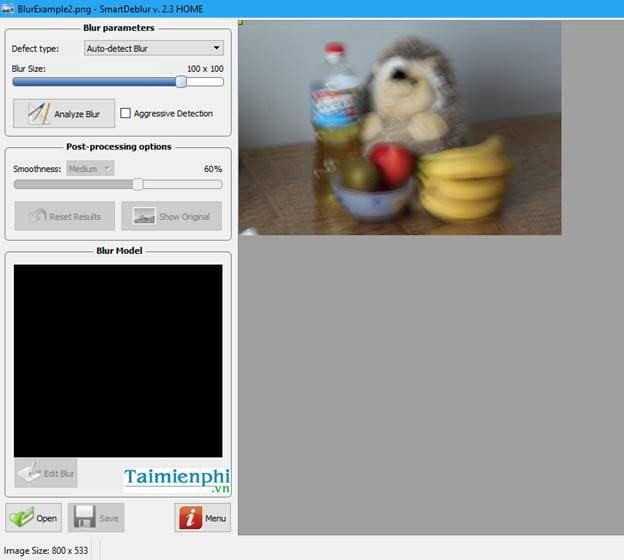
Bước 3: Bạn vào Open để chọn ảnh cần chỉnh sửa. Bài viết này sẽ lấy luôn ảnh mặc định của phần mềm để chỉnh sửa. Các bạn có thể chọn những bức ảnh bị mờ khác để chỉnh sửa và làm tương tự nhé.
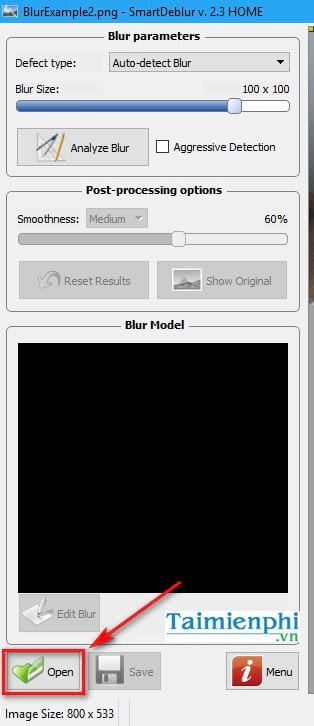
Sau khi chọn ảnh cần chỉnh sửa xong thì giao diện phần mềm tương tự như hình ảnh ở bước 2.
Bước 4: Đến bước này, bạn bắt đầu chỉnh sửa để có một bức ảnh như ý.
Trong giao diện SmartDeblur, phần mềm mặc định chọn mục Auto-detect Blur. Bạn có thể chọn các mục khác tùy theo mục đích của mình và lưu ý các thông tin dưới đây để việc chỉnh sửa được đẹp nhé:
+ Auto-detect Blur: Tự động phát hiện ảnh bị mờ
+ Out of Focus Blur: Sửa ảnh bị out nét, mất nét
+ Gaussian Blur: Sửa ảnh bị làm mờ bằng phương pháp Gaussian Blur.
Ngoài ra, phần mềm còn có Motion Blur (sửa ảnh bị mờ khi di chuyển) trên phiên bản SmartDeblur Pro. Các bạn lưu ý thông tin này trong quá trình sử dụng nhé.

Bước 5: Bạn dùng chuột để kéo vùng chọn lên vùng muốn khôi phục ảnh. Nếu bạn muốn chọn vùng mờ lớn hơn, các bạn nhấn và kéo vùng Blur Size. Sau khi đã kéo chọn vùng muốn xử lý, bạn click Analyze Blur để phần mềm phân tích các chi tiết bị mờ và tự động xử lý.
Nếu bạn muốn phần mềm phân tích sâu hơn, bạn hãy nhấn tùy chỉnh Aggressive Detection để phần mềm xử lý.

Việc xử lý ảnh bị mờ, nhòe nhanh hay chậm tùy thuộc vào dung lượng ảnh và các chi tiết cần phục hồi ảnh rõ nét nên bạn đợt một chút nhé.

Sau khi phần mềm xử lý xong, bạn có thể xem lại ảnh ban đầu trước khi chỉnh sửa. Bạn chọn mục Reset Result hoặc nhấn và giữ chuột mục Show Original.

SmartDeblur cũng hỗ trợ xử lý hậu kỳ sau khi phục hồi ảnh bị mờ, nhòe. Bạn thực hiện bằng cách chọn các mức độ từ Medium tới High trong tùy chỉnh Smoothness.

Bạn có thể so sánh sự khác biệt giữa ảnh trước và sau khi đã phục hồi, bạn nhấn chọn biểu tượng như hình dưới tại tùy chỉnh View Type để xem. Tại đây, bạn dễ dàng thấy sự khác biệt giữa ảnh ban đầu và ảnh sau khi được phục hồi.

Bước 6: Bạn Save về máy sau khi đã có được bức ảnh như ý muốn.

https://thuthuat.taimienphi.vn/cach-su-dung-smartdeblur-phuc-hoi-anh-mo-net-va-dep-hon-39021n.aspx
Như vậy TaiMienPhi.vn vừa hướng dẫn bạn xong cách sử dụng SmartDeblur, phục hồi ảnh mờ nét và đẹp hơn. Đây là phiên bản dùng thử của cả bản Home lẫn Pro, do vậy bạn sẽ không thể xóa bỏ các watermark được chèn vào sau khi xử lý ảnh. Để có full quyền phần mềm SmartDeblur, bạn cần mua bản quyền phần mềm này. Hi vọng với những hướng dẫn trên sẽ giúp ích cho bạn. Chúc bạn thành công.